
初動対応で勝負!現場到着後2分以内に離陸できるドローン
更新日時:2024年9月30日
これまでAtlasPROのトラッキングモードなど優れた機能面をお伝えしてまいりました。今回は少し視点を変えて、運用面で欠かせないAtlasPROの特長をお伝えします。
それは「現場到着からたった2分で離陸ができてしまうこと」。
それでは早速、運搬から離陸までの流れを詳しくご紹介致します!
まずはじめに、実際にバックパックで機体を運び離陸するまでの動画をご覧ください。
いかがでしたでしょうか? このスムーズな動作を生み出す3つのポイントについて、順にご説明いたします。
①AtlasPRO専用バックパック

AtlasPROの持ち運びに使用するのは、専用バックパック。
外側は防水加工され、内側にはドローンの形に合わせたポリウレタンフォームが入っているので折りたたんだ機体を傷つけずに持ち運ぶことができます。ペイロードやバッテリーを機体につけたまま収納できるので、準備や片付けの時間が短縮できます。これに加えてバッテリー4本とAtlasRELAYやAtlasSTATION(GCS)を収納でき、A4ポケットには、飛行許可証などの書類を折らずに携帯できます。

飛行に必要なものはすべてこのバックの中に入ります。
これだけ大容量のバックパックですが、通常のバックと比較してみてもそこまで大きく違いはないように見受けられます。

▲(左)AtlasPRO専用バックパック (右)私用のバックパック
②本体セットアップ

例えば災害が起きた時、AtlasPROの入った専用バックパックを背負って現場に急行します。
現場到着後、AtlasPROを置く水平な地面と機体が離陸できるスペースだけ確保すればすぐに組み立て始められます。

AtlasPROをバックパックから取り出します。収納されているときは左右のアームを折りたたんでいる状態なので、ここで2つのアームを広げます。
ペイロードカメラは、付いた状態でもバックパックに収納することができます。


▲ペイロードカメラが付いた状態で取り出す様子
離陸する場所に置き、AtlasPROの準備は完了です。
③離陸
AtlasPROの準備が整った後は、AtlasSTATION(GCS)でフライトプランを作成し、いよいよ離陸です。
AtlasPROに電源を入れると1分ほどでAtlasSTATIONとの通信が確立し、下の画面が表示されます。
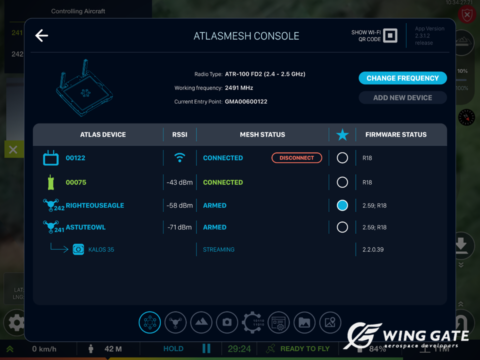
高度や速度などについて設定をしたのち、フライトプランを作成します。
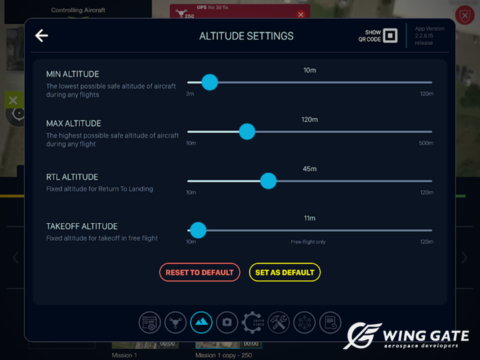
フライトプランは事前に作成することも出来ます。また、イレギュラーな時にそなえて即座にマニュアル操縦に切り替えることも可能です。
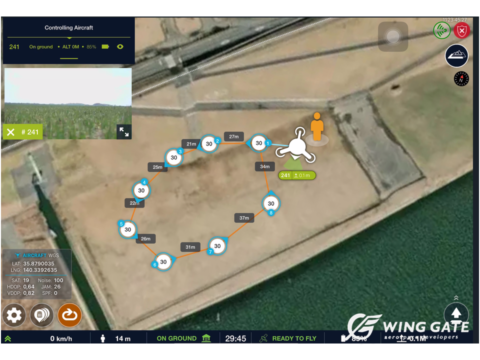
こちらは、2023 年 4 月 21 日に実施された「ドローンポート説明会」の時に実際に使用したフライトプランです。
(ドローンポート説明会についてはこちらから。→国内最大級ドローン複合施設「ドローンフィールドKAWACHI」にてドローンポート説明会が開催されました)
フライトプランをセットした後は、いよいよ離陸です。
離陸するには、上の画像の右下にある矢印を、上にスワイプするだけです。
以上が「持ち運びから離陸」までの一連の流れでした。
いかがだったでしょうか?
現場到着後たった2分で離陸できる、AtlasPROの初動対応力。
ご興味のある方は、是非お気軽にお問合せください!
■□━━━━━━━━━━━━━━━━━━━━━━━━━━━━━━━□■
実証試験では飛行場所や飛行プランは、しっかりとヒアリングさせて頂いた上でお客様のご要望に合うようご提案をさせて頂きます。
ご興味のある方は、お気軽にお問い合わせください!

\お問い合わせはこちらから/
https://winggate.co.jp/atlas/atlas-contact
■□━━━━━━━━━━━━━━━━━━━━━━━━━━━━━━━□■
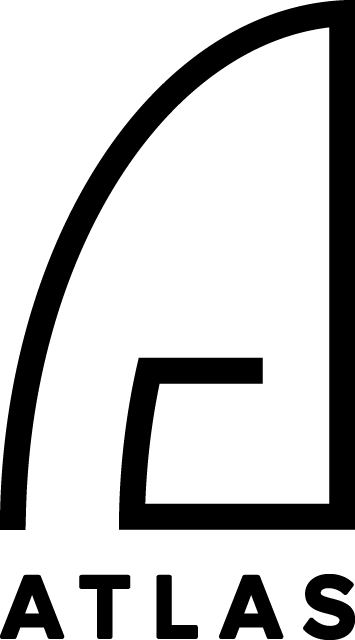 操縦者のいらない
操縦者のいらない